如何使用adb push將文件從電腦復製到android
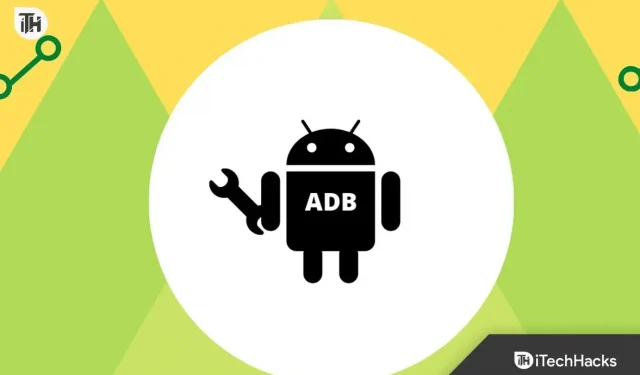
Android 的功能和設置是其在全球廣受歡迎和擁有廣泛用戶的關鍵因素之一。與 MTP/文件傳輸相比,在 Android 設備之間傳輸或複製文件在多種情況下非常有用。幸運的是,您可以使用 ADB Push 輕鬆地將文件從計算機複製到 Android 設備。
ADB Push 和 ADB Pull 命令對於在 Windows/Mac 系統和 Android 設備之間傳輸文件非常有用。一般來說,以傳統方式從 PC 複製或傳輸文件可能需要更長的時間,並且可能會有點麻煩,反之亦然。
但通過 ADB Push 命令方法,您只需點擊幾下即可輕鬆傳輸或複制大文件以及具有各種擴展名的文件。它包括視頻和圖像文件、文檔、PDF、存檔文件、PSD 文件等,無論 Windows 和 Mac。在這裡,我們為您提供了使用 ADB Push 命令將文件從 Windows/Mac 計算機傳輸到 Android 的詳細分步指南。
什麼是 ADB 及其特點?
ADB 代表 Android 調試橋,是 Android SDK 平台工具中包含的常見但有用的命令行工具。它主要用於將您的 Android 設備與 Windows、Mac 或 Linux 等其他設備連接或鏈接。大多數 Android 開發人員和 Android 定制的狂熱愛好者更喜歡在 Android 設備上使用 ADB 和 Fastboot 命令來執行某些任務。
在過去的幾年裡,即使是普通的 Android 用戶也開始涉足其中,USB 調試、解鎖 Bootloader 或 Root 已成為一種趨勢。如果您在通過傳統 MTP 模式從計算機複製或傳輸文件到 Android 手機時遇到問題,您應該使用 ADB Push。雖然 MTP/文件傳輸功能運行良好,但某些用戶可能會遇到跨多個 Android 設備的連接或傳輸問題。
因此,如果您迫切需要將文件複製到 Android 智能手機/平板電腦,ADB Push 就可以發揮作用。談論 ADB 和 Fastboot 命令的優點或功能,您將能夠在 Android 手機上執行某些任務,例如傳輸文件、刷新固件文件、刷新自定義恢復、安裝或刪除應用程序、解鎖或鎖定引導加載程序、啟動系統進入庫存恢復、調試設備上的軟件/硬件、系統固件更新等。
有什麼要求?
在 Android 設備上繼續使用 ADB Push 方法之前,您需要在手機和計算機上安裝一些文件。按照以下說明確保一切準備就緒。
- 您將需要一台 Windows、Mac 或 Linux 計算機。
- USB 電纜連接 PC 和 Android 設備。
- 如果未安裝,則必須在計算機上安裝 Android USB 驅動程序。只需運行安裝程序並按照屏幕上的說明即可完成安裝。
- 在您的計算機上下載 Android SDK 平台工具(ADB 和 Fastboot)。
- 保持 Android 設備電量充足(超過 40%)。
- 在 Android 手機上啟用 USB 調試。為了這:
- 打開手機上的“設置”應用。
- 轉到“關於手機”部分。
- 連續點擊 版本號7 次即可成功獲得“您現在是開發人員”消息。這意味著您已在設備上啟用了開發者模式。
- 現在再次返回“設置”菜單並單擊“開發人員選項” 。
- 不要忘記打開頂部的“開發人員選項”開關。
- 然後打開USB調試開關。出現提示時,選擇“允許 USB 調試”並單擊“確定”。
使用 ADB Push 將文件從計算機複製到 Android 的步驟
您現在已準備好開始使用 ADB 命令通過計算機將文件複製或傳輸到 Android 設備。那麼,事不宜遲,讓我們開始吧。
- 首先,使用 USB 電纜將 Android 設備正確連接到計算機。
- 我們假設您已經在系統上安裝了 Android USB 驅動程序。如果沒有,請立即執行。[重要的]
- 顯然你還啟用了USB調試。如果沒有,那就去做吧。
- 接下來,您需要將計算機上下載的 ADB 和 Fastboot 工具解壓到合適的位置,例如桌面屏幕或任何文件夾/驅動器。
- 打開提取的 Android SDK Platform Tools(ADB 和 Fastboot Tools)文件夾。
對於 Windows:
- 按住 Shift 鍵並右鍵單擊文件夾內的空白區域。
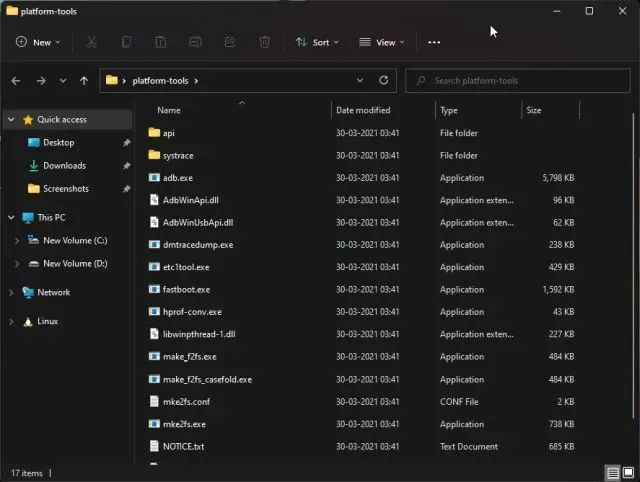
- 將打開一個上下文菜單,您需要在此處選擇“打開 PowerShell 窗口”。(在某些 PC 上,這看起來像在此處打開命令窗口)
- 出現提示時,單擊“是”打開命令窗口。
- 現在需要輸入以下ADB命令並按Enter鍵完成文件傳輸:
adb push <локальный файл> <удаленное расположение>
- 等待傳輸完成,狀態將顯示在命令行窗口中。
- 最後,您可以從手機上拔下 USB 數據線。
注意:這裡,<本地文件>是PC上文件的完整路徑。(例如,C:\User\Filename.extension),<remote location> 是 Android 位置的完整路徑。(例如,/root/filename.extension/ 或 /sdcard/filename.extension/)
對於 Mac/Linux:
- 如果您使用的是 Mac 或 Linux 計算機,只需啟動終端即可。
- 請務必通過運行下面的 cd 命令將目錄更改為 SDK Platform Tools 文件夾以設置 ADB 和 Fastboot:(例如 Documents/platform-tools/)
cd Документы/платформенные инструменты
- 現在需要輸入以下ADB命令並按Enter鍵完成文件傳輸:【請務必如上添加<本地文件>和<遠程位置>]
adb push <локальный файл> <удаленное расположение>
- 等待傳輸完成,狀態將顯示在命令行窗口中。
- 最後,您可以從手機上拔下 USB 數據線。
現在,您已經使用 ADB Push 方法成功將必要的文件複製或傳輸到您的 Android 設備。我們希望本指南對您有所幫助。



發佈留言